Problemy z pobieraniem Steam są spowodowane niestabilnym połączeniem internetowym
- Podczas pobierania ze Steam mogą wystąpić problemy z programem Windows Defender.
- Dostosowanie limitu przepustowości Steam może pomóc w rozwiązaniu problemu z ciągłym ponownym uruchamianiem pobierania Steam.
- Dobra prędkość pobierania Steam wynosi od 10 MB/s do 20 MB/s.
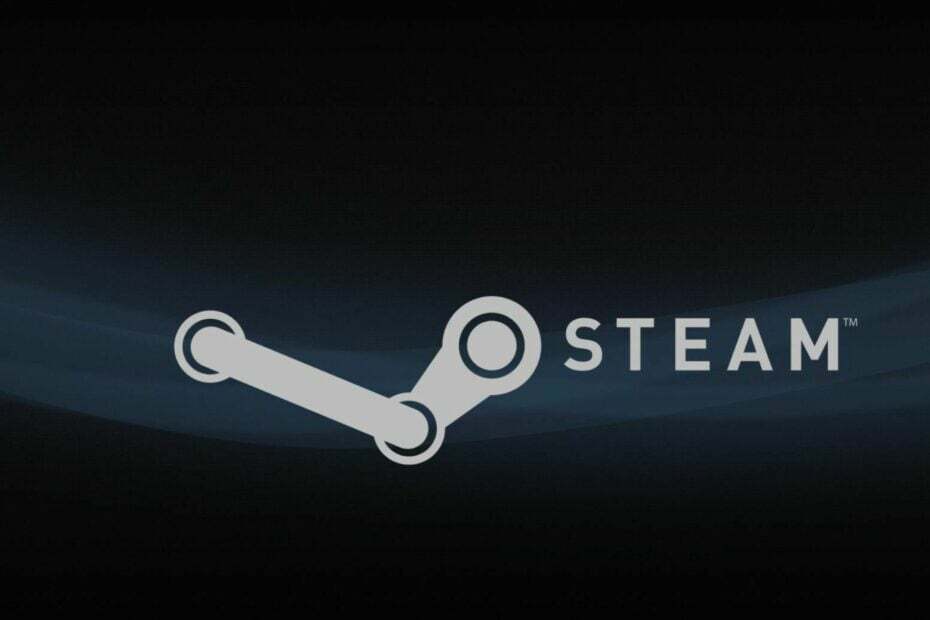
- Ogranicznik procesora, pamięci RAM i sieci z zabójcą gorących kart
- Zintegrowany bezpośrednio z Twitch, Discord, Instagram, Twitter i Messengers
- Wbudowane sterowanie dźwiękiem i niestandardowa muzyka
- Niestandardowe motywy kolorystyczne Razer Chroma i wymuszone ciemne strony
- Darmowy VPN i bloker reklam
- Pobierz Operę GX
Steam to miejsce do tworzenia gier, dyskusji i grania w gry. Jednak uruchomienie klienta Steam na komputerze wiąże się z pewnymi problemami. W szczególności, jeśli pobieranie Steam jest ciągle uruchamiane ponownie, jest to szerzący się problem, który wymaga Twojej uwagi.
Steam to oprogramowanie, które służy jako usługa cyfrowej dystrybucji gier wideo. Został opracowany przez firmę Valve i uruchomiony jako klient oprogramowania we wrześniu 2003 roku. Ponadto działa jako witryna sklepowa, która pozwala Valve na dostarczanie automatycznych aktualizacji swoich gier.
Co więcej, kilka czynników może być odpowiedzialnych za problem z ponownym uruchamianiem pobierania Steam, takich jak uszkodzona pamięć podręczna i problemy z siecią.
Podobnie mogą istnieć formularze dotyczące tego problemu, takie jak ponowne uruchamianie pobierania od początku i Pobieranie Steam wraca do 0.
Na szczęście istnieje wiele sposobów na rozwiązanie problemu z ponownym uruchamianiem pobierania Steam. Dlatego omówimy, dlaczego pobieranie Steam jest wstrzymywane, i przedstawimy kilka prostych poprawek, które pomogą Ci rozwiązać problem.
Dlaczego moje pobieranie ze Steam ciągle się zatrzymuje i uruchamia ponownie?
- Złe problemy z połączeniem sieciowym: Pobieranie na Steamie wymaga stabilnego połączenia internetowego. Jednak wahania w twojej sieci mogą skłonić pobieranie Steam do ponownego uruchomienia. Podobnie podłączenie komputera do Internetu za pośrednictwem sieci kablowej może spowodować szereg problemów z przepustowością. Wpływa to również na prędkość pobierania i może powodować Wstrzymywanie i ponowne uruchamianie pobierania Steam wydanie.
- Zakłócenia aplikacji innych firm: Czasami jednoczesne uruchamianie wielu aplikacji na twoim urządzeniu może powodować problemy z klientem Steam i wpływać na jego pobieranie. Aplikacje takie jak programy antywirusowe i VPN są częstymi winowajcami tego błędu. Ponadto wiele aplikacji może współdzielić przepustowość z połączenia sieciowego. Wpływa to więc na prędkość pobierania Steam, co powoduje problem z resetowaniem pobierania.
- Zakłócenia programu Windows Defender: Windows Defender może powodować problemy z pobieraniem Steam, powodując awarię klienta Steam. Zaawansowany program antywirusowy Windows może pomylić pobieranie Steam z niebezpiecznym połączeniem. Dlatego zablokowanie jego działań skutkuje ponownym uruchomieniem aktualizacji Steam.
Jak naprawić restart pobierania Steam?
1. Uruchom ponownie komputer
- Kliknij Początek na ekranie Twojego komputera.
- Wybierać Moc z listy rozwijanej.
- Kliknij Uruchom ponownie, Następnie OK.
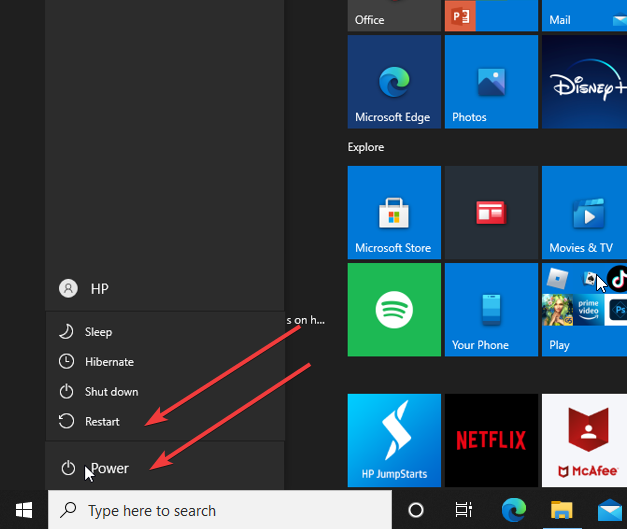
Ponowne uruchomienie urządzenia może rozwiązać większość problemów napotykanych przez Steam. Pomaga komputerowi naprawić błędy uruchamiania, a także pomaga płynnie działać klientowi Steam.
2. Wyłącz Windows Defendera
- Kliknij na Przycisk Start w Twoim komputerze.
- Typ Zabezpieczenia systemu Windows w pole wyszukiwania.

- Wybierz Ochrona przed wirusami i zagrożeniami opcję i kliknij Zarządzaj ustawieniami.
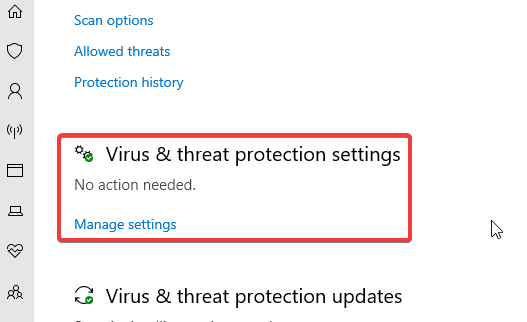
- Wyłącz Ochrona w czasie rzeczywistym opcja wyłączenia Antywirus Windows Defender.

Wyłączenie programu antywirusowego Windows Defender na komputerze może rozwiązać problem.
3. Sprawdź swoje połączenie z internetem
Porada eksperta:
SPONSOROWANE
Niektóre problemy z komputerem są trudne do rozwiązania, zwłaszcza jeśli chodzi o brakujące lub uszkodzone pliki systemowe i repozytoria systemu Windows.
Pamiętaj, aby użyć dedykowanego narzędzia, takiego jak forteca, który przeskanuje i zastąpi uszkodzone pliki ich świeżymi wersjami z repozytorium.
Wyłączenie i włączenie zasilania na routerze może pomóc w rozwiązaniu problemu z ciągłym ponownym uruchamianiem pobierania Steam.
Jednak przełączenie na sieć bezprzewodową jest najlepsze w przypadku pobierania Steam. To dlatego, że połączenie bezprzewodowe jest szybsze i bardziej stabilne.
4. Ogranicz przepustowość sieci Steam
- Uruchom Klient Steama na komputerze i wybierz Uruchom jako administrator.

- W prawym rogu kliknij Para, a następnie wybierz Ustawienia.

- Kliknij Pliki do pobrania i wybierz Ogranicz przepustowość do opcja.

- Wybierz mniejsza przepustowość i zamknij Para.
Uruchom ponownie klienta Steam i sprawdź, czy błąd nadal występuje.
5. Wyczyść pamięć podręczną pobierania Steam
- wciśnij Okna + R klawisze, aby uruchomić Uruchom okno dialogowe.
- Typ Steam://flushconfig w polu wyszukiwania i kliknij OK.

- Kliknij OK na Strona potwierdzenia.
Potwierdzono, że wyczyszczenie pamięci podręcznej pobierania jest skutecznym rozwiązaniem tego problemu.
- Steam automatycznie odinstalowuje gry? 4 sposoby, aby to zatrzymać
- Napraw błąd uszkodzonego dysku Steam i wznów zatrzymane pobieranie teraz
- Czym jest plik Steamwebhelper.exe i jak naprawić jego wysokie użycie procesora
- Kod błędu e84 na Steam: jak to naprawić
Dlaczego pobieranie Steam jest tak niestabilne?
Dominującym powodem, dla którego pobieranie Steam może być niestabilne, jest niezdefiniowany limit przepustowości. Jeśli jednak nie ma ograniczeń co do przepustowości, a twoje połączenie internetowe nie jest znaczne, wpłynie to na pobieranie ze Steam.
Jaka jest dobra prędkość pobierania Steam?
Aby cieszyć się płynnym i szybkim pobieraniem ze Steam, wymagana jest prędkość pobierania między 10 MB/s a 20 MB/s. W związku z tym wszystko poniżej 10 MB/s może spowodować niestabilność pobierania Steam.
Na szczęście kilka prostych poprawek może pomóc na stałe napraw niską prędkość pobierania na Steamie. Podobnie użytkownicy mogą przeczytać nasz artykuł o jak naprawić pobieranie aktualizacji Steam utknęło lub nie pobiera się.
Skomentuj poniżej, jeśli któraś z powyższych poprawek zadziałała. Chcielibyśmy otrzymać od Ciebie odpowiedź.
Nadal występują problemy?
SPONSOROWANE
Jeśli powyższe sugestie nie rozwiązały problemu, na komputerze mogą wystąpić poważniejsze problemy z systemem Windows. Sugerujemy wybór rozwiązania typu „wszystko w jednym”, np forteca aby skutecznie rozwiązywać problemy. Po instalacji wystarczy kliknąć Zobacz i napraw przycisk, a następnie naciśnij Rozpocznij naprawę.
![Steam Link nie działa [ROZWIĄZANE]](/f/e04076076e1e390567cc4d6b2feac41e.jpg?width=300&height=460)

![Steam Link nie rozpoznaje kontrolerów [POPRAWKA]](/f/d984d0020b22ad5957be428ea26b19be.jpg?width=300&height=460)